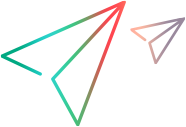设置 SSO 身份验证
单点登录 (SSO) 是一种身份验证过程, 允许用户使用单一用户名和密码访问多个应用程序。SSO 解决方案使用户免于在应用程序之间切换时重复输入用户名和密码。本主题提供有关如何设置 SSO 身份验证以连接到 ALM 的详细信息。
如果您在启用了 SSO 的情况下将 ALM 从早期版本升级到 15.5, 为了确保 SSO 仍能按预期运行, 应在升级后重新部署 SSO 组件。有关详细信息, 请参见步骤 3: 部署 SSO 组件。
备注: 对于 CAC (通用访问卡) 和 SiteMinder 身份验证, 请参阅《ALM External Authentication Configuration Guide》。
ALM 如何支持 SSO
ALM 通过 SAML 2.0 支持 SSO, 并充当 SSO 的服务提供程序 (SP)。或者, 它通过 OpenID Connect (OIDC) 支持 SSO, 并充当依赖方 (RP)。您必须使用 SAML 2.0 或 OIDC 联合身份验证协议来实现联合身份验证服务, 使其充当标识提供程序 (IdP)。
ALM SSO 解决方案的工作方式如下:
- 用户登录到可用作标识提供程序 (IdP) 的应用程序。
- 用户请求访问 ALM 资源。
-
ALM 向 IdP 发送身份验证请求, 以获取用户信息。通过用户信息, ALM 尝试在 ALM 中找到与 IdP 用户匹配的用户, 并决定是否向该用户授予对 ALM 资源的访问权限。
场景 描述和结果 ALM 中存在匹配的用户 ALM 通过标识密钥和 IdP ID 检查 IdP 用户。如果这两项都定位到一个 ALM 用户, 则授权 IdP 用户。 ALM 中不存在匹配的用户 用户不被授权, 无法登录。
如果启用了自动用户配置, 则 ALM 将运行自动用户配置过程以在 ALM 中创建或找到匹配的用户。有关详细信息, 请参见设置 SSO 身份验证。
设置 SSO 身份验证的步骤
按照以下步骤逐步完成 SSO 配置。